Las 2 mejores formas de verificar las respuestas en los formularios de Google
Crear un formulario de Google es bastante simple. Sin embargo, la esencia de Google Forms está en las respuestas. Después de crear y compartir un Formulario de Google con otros, debe esperar sus respuestas. Ahí es cuando te asalta la pregunta: "¿Cómo sé quién contestó mi formulario de Google?". No se preocupe. es bastante fácil ver las respuestas del formulario de Google. Aquí, le mostraremos dos formas de ver las respuestas en Formularios de Google.
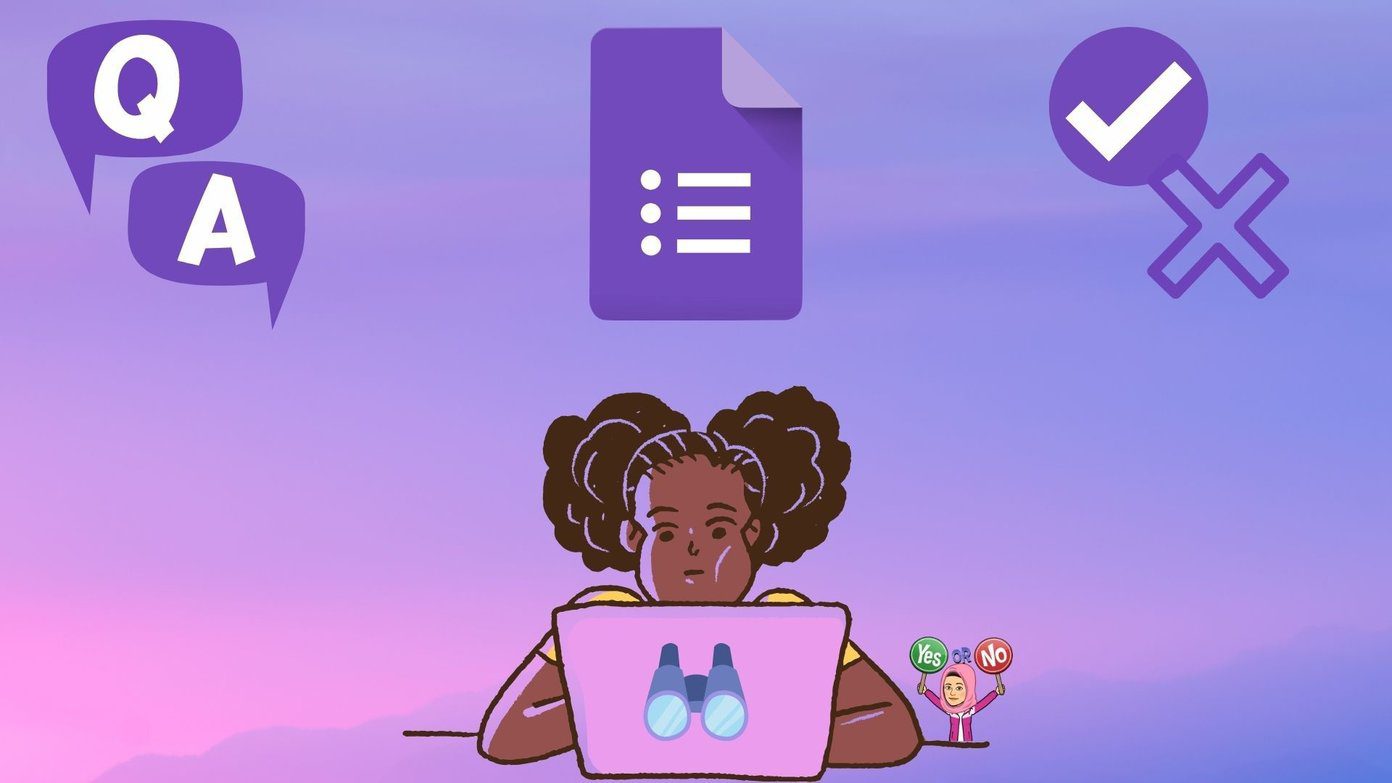
No necesita crear ni modificar nada en su formulario existente para mostrar las respuestas. Sin embargo, se deben tomar algunas precauciones que se mencionan en la publicación.
Vamos a empezar.
anotar: Este mensaje ayudará al creador/editor del formulario a ver las respuestas recibidas. No corresponde a los estudiantes verificar las respuestas en sus exámenes. Sin embargo, para dejar las cosas claras, también hemos cubierto eso.
- Cómo encontrar respuestas en Google Forms usando el código fuente
- Método 1: Ver respuestas en Formularios de Google
- Método 2: Ver respuestas en Hojas de cálculo de Google
- Consejo 1: Encuentra el nombre de la persona que respondió
- Consejo 2: Reciba notificaciones por correo electrónico cuando alguien complete el formulario
- importar preguntas
Cómo encontrar respuestas en Google Forms usando el código fuente
Si planeaba hacer trampa en su documento en la nube creado con Google Forms, bueno, hoy no es su día de suerte.
 Las 6 mejores formas de arreglar Windows 11 atascado en la pantalla de reinicio
Las 6 mejores formas de arreglar Windows 11 atascado en la pantalla de reinicio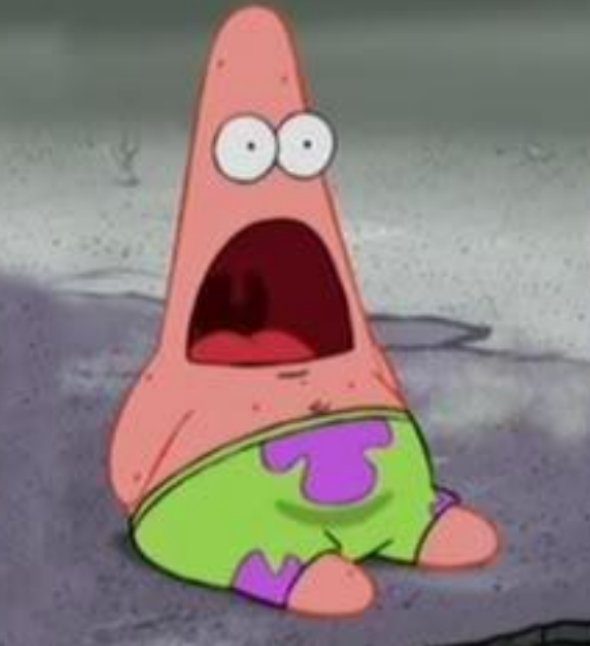
No puede ver las respuestas en Formularios de Google utilizando el elemento Inspeccionar o el código fuente HTML. Podría haber funcionado antes, pero Google corrigió el error.
Ahora que está claro que no puede hacer trampa en los formularios de Google, pasemos a nuestro tema actual sobre cómo mostrar las respuestas en los formularios de Google.
anotar: Los pasos en los siguientes métodos son los mismos en dispositivos móviles y PC.
Método 1: Ver respuestas en Formularios de Google
Una de las formas más fáciles de ver las respuestas recibidas en sus Formularios de Google es desde los propios Formularios de Google.
Ver cómo:
Paso 1: Abra su Formulario de Google en Google Drive.
Lee También Las 6 mejores formas de arreglar la vista previa que no funciona en Mac
Las 6 mejores formas de arreglar la vista previa que no funciona en Mac2do paso: Haga clic/toque la pestaña Respuestas en la parte superior.
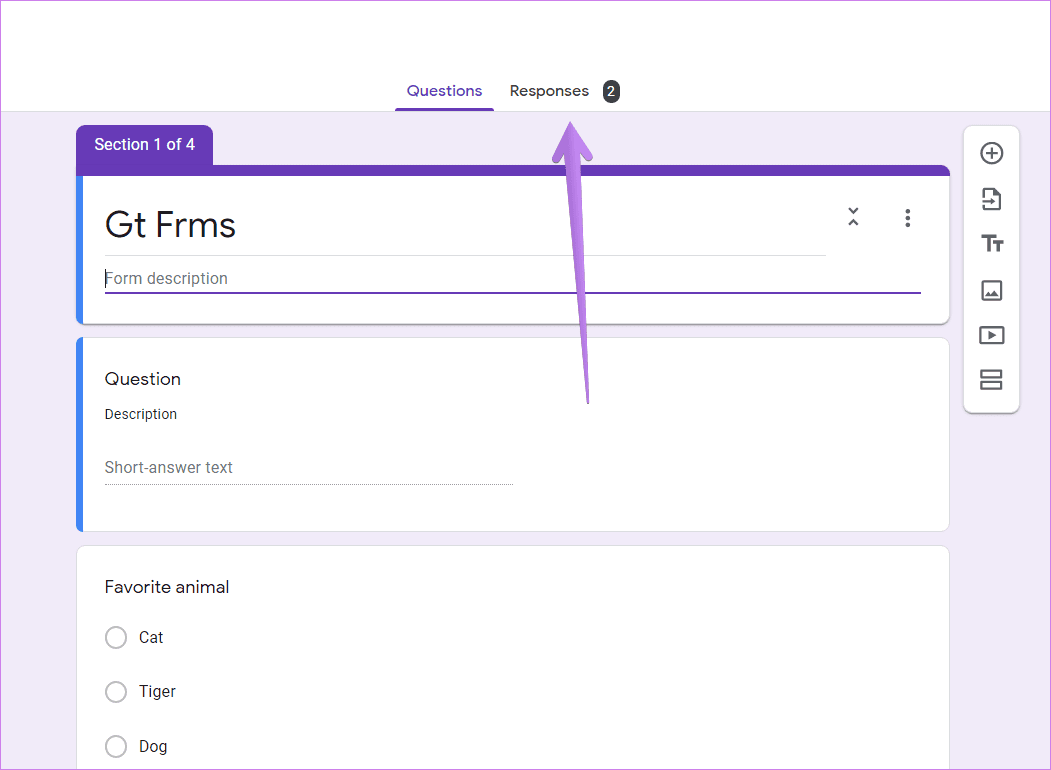
paso 3: Aquí encontrará tres pestañas más: Resumen, Pregunta, Individual.
La pestaña Resumen, que está abierta de forma predeterminada, muestra una sinopsis de las respuestas mediante gráficos y tablas. Esto es muy útil si está realizando una búsqueda utilizando Google Forms.
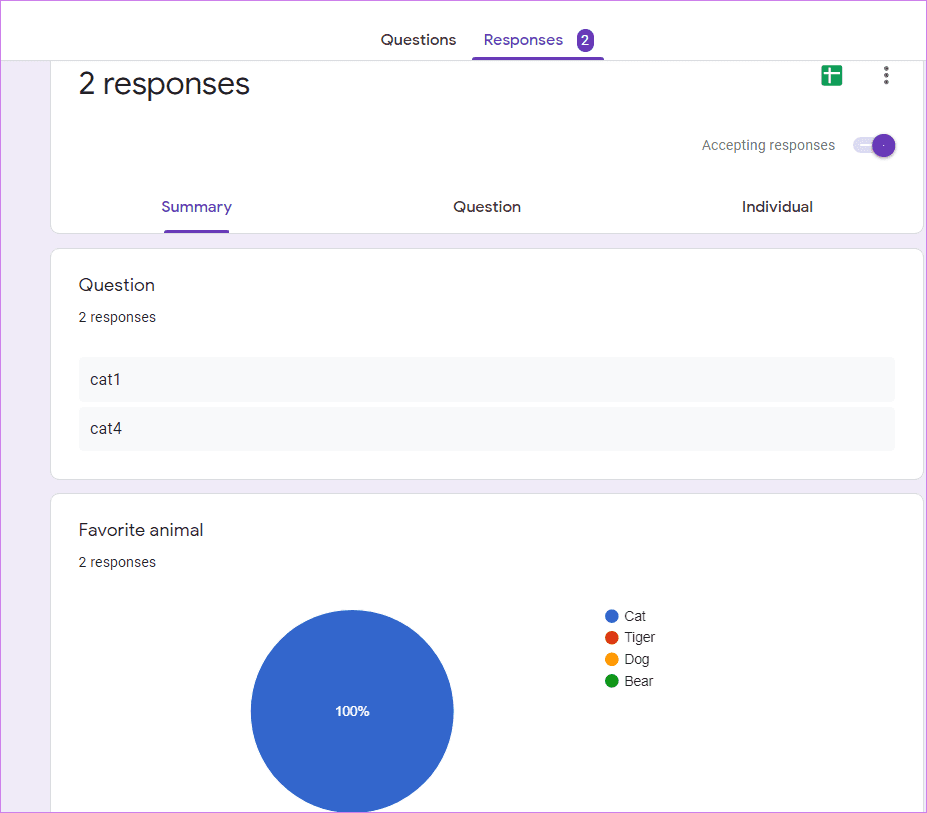
La pestaña Pregunta muestra las respuestas de los usuarios en función de cada pregunta. Puede navegar entre las preguntas usando las flechas o seleccionar la pregunta requerida de la lista desplegable.
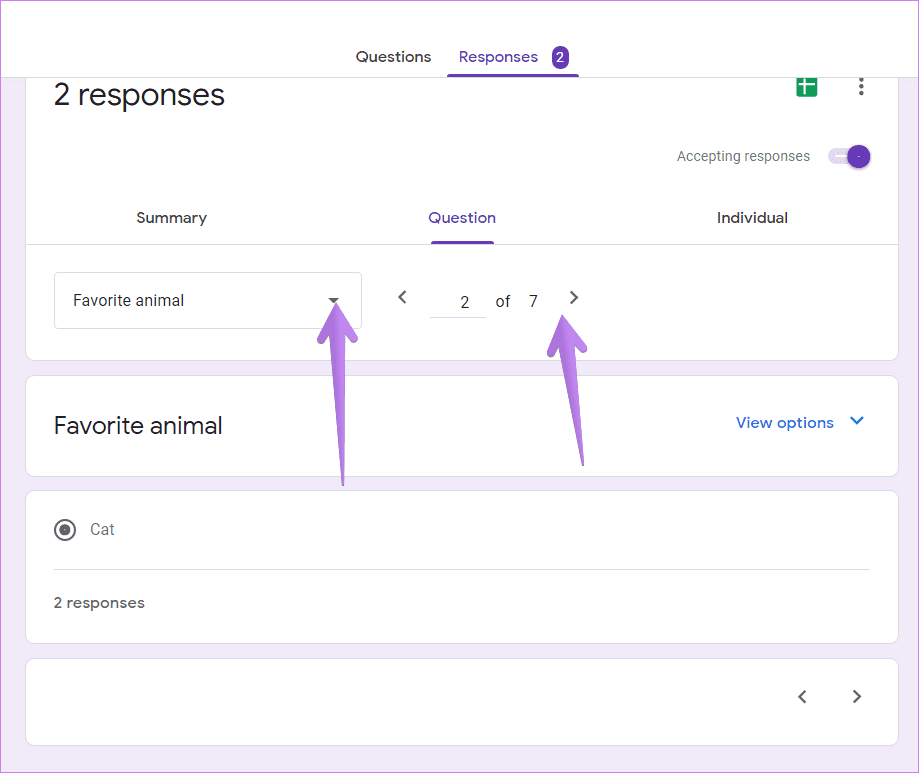
La pestaña más útil es la última, es decir, Individual. Aquí verá todas las respuestas de un individuo. Utilice las teclas de flecha para cambiar de usuario o seleccione el usuario de la lista desplegable.

Punto: Agregue una pregunta solicitando el nombre del usuario o la ID de correo electrónico, o habilite Recopilar ID de correo electrónico en Google Form para identificar al usuario. Los pasos para el mismo como se muestra en el consejo 1 a continuación.
Lee También Las 9 formas principales de reparar la pantalla del iPhone se vuelven negras en el problema de la llamada
Las 9 formas principales de reparar la pantalla del iPhone se vuelven negras en el problema de la llamadaMétodo 2: Ver respuestas en Hojas de cálculo de Google
Si no le gusta la forma en que se muestran las respuestas con el método 1, existe una forma mejor de mostrar las respuestas. Básicamente, todas las respuestas enviadas en su formulario de Google también se guardan en una hoja de cálculo.
Para ver esta hoja de cálculo, abra el formulario de Google requerido en Google Drive. Haga clic en la pestaña Respuestas. Encontrarás un icono de Hojas de cálculo de Google en la parte superior. Haz click en eso.
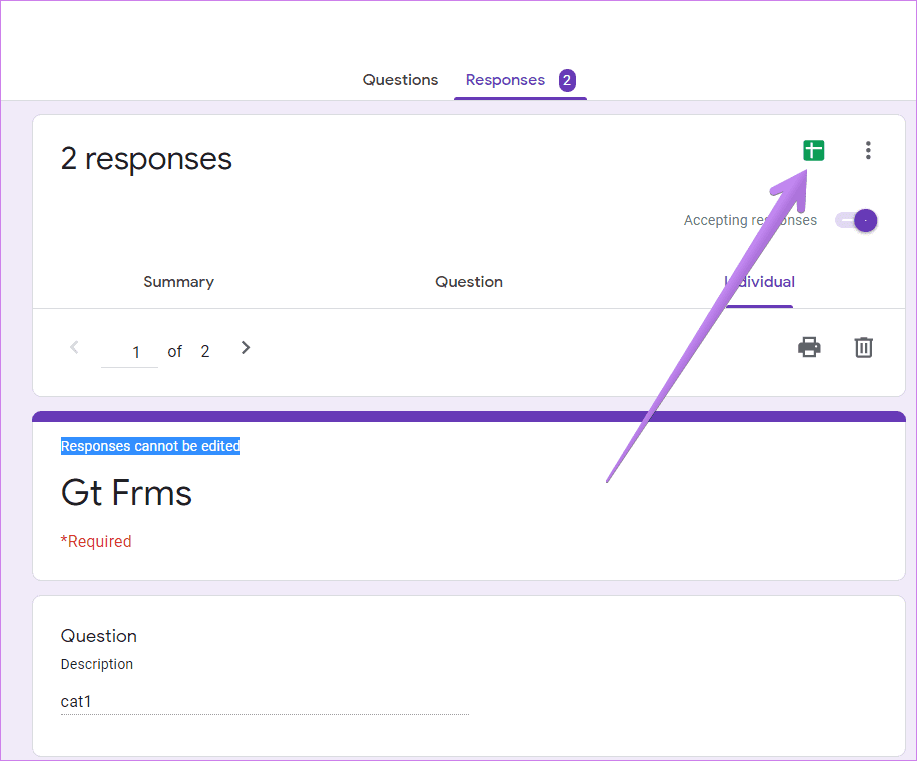
Se abrirá una hoja de cálculo con el nombre de su formulario. Aquí encontrará todas las respuestas recibidas para su formulario. Aprenda a guardar las respuestas de Formularios de Google en diferentes hojas de cálculo.
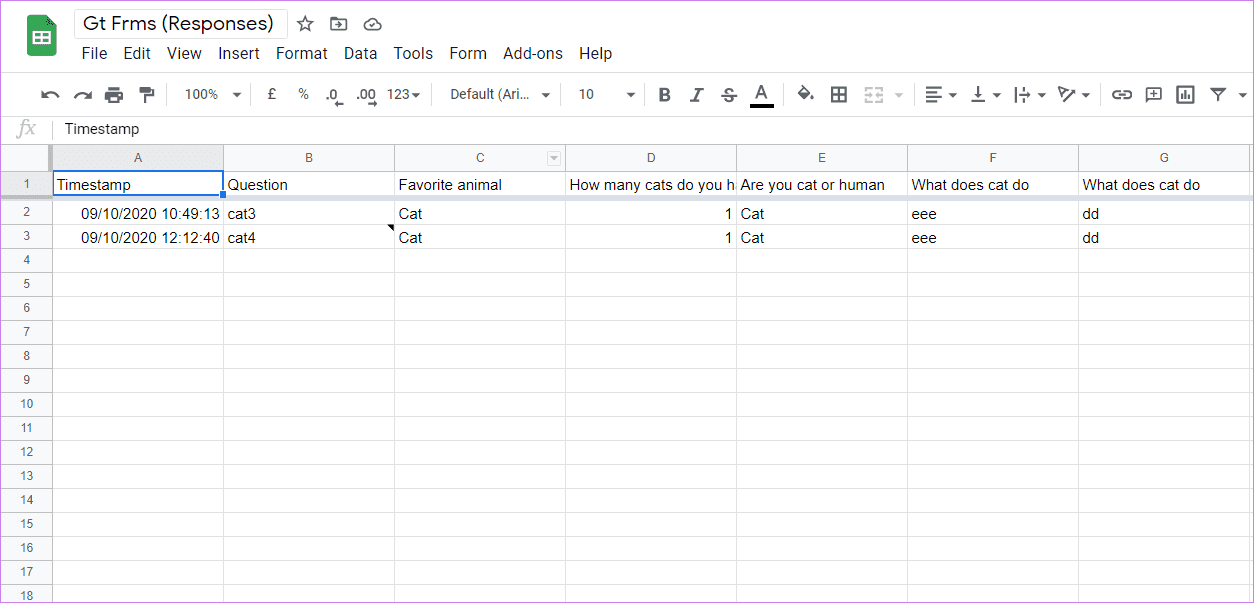
consejo profesional: marque este enlace de hoja de cálculo para un acceso rápido sin abrir su Formulario de Google.
Consejo 1: Encuentra el nombre de la persona que respondió
Por lo general, si su formulario no tiene una pregunta para completar el nombre o la ID de correo electrónico, no podrá identificar a la persona que completó el formulario. Así que tienes dos opciones. Primero, agregue una pregunta que solicite a los usuarios que completen su nombre e ID de correo electrónico.
También puede habilitar la opción Recopilar ID de correo electrónico en la configuración de Google Forms. Para hacer esto, abra el formulario requerido como creador o editor. Haz clic en el ícono de Configuración en la parte superior.
Lee También Las 2 mejores formas de transferir notas de Samsung a iPhone
Las 2 mejores formas de transferir notas de Samsung a iPhone
Se abrirá una ventana emergente. Marque la casilla junto a "Recopilar direcciones de correo electrónico" disponible en la pestaña General. Google ahora agregará una pregunta obligatoria a su formulario que le pedirá a los encuestados que completen su ID de correo electrónico.
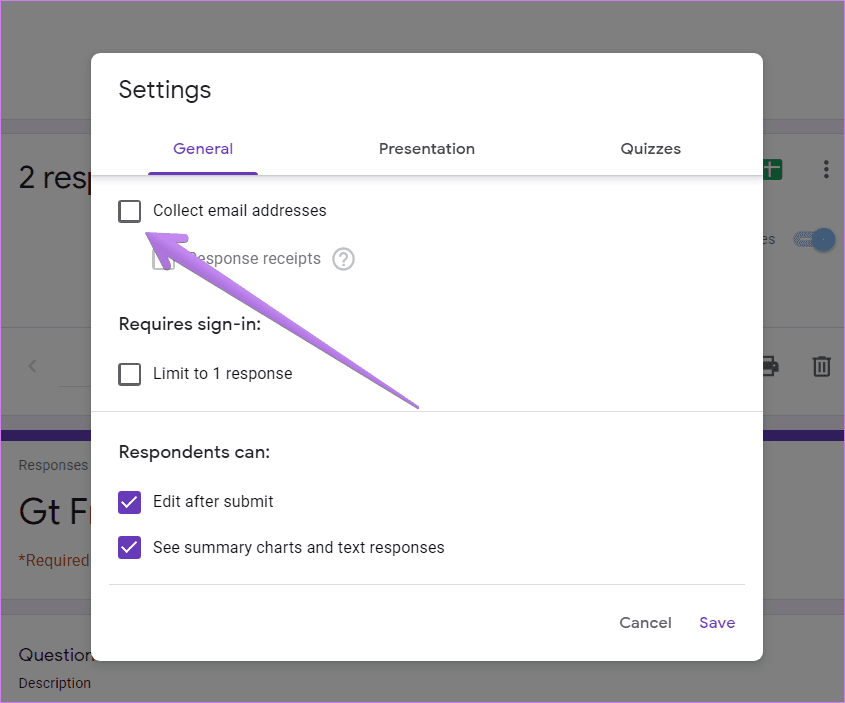
anotar: Para los formularios existentes que ya ha compartido con los usuarios sin usar dos opciones, no hay mucho que pueda hacer. Si se comparte con menos personas, vuelva a compartirlo activando una de las dos opciones anteriores.
Consejo 2: Reciba notificaciones por correo electrónico cuando alguien complete el formulario
Para hacerlo más fácil, debe habilitar las notificaciones por correo electrónico para Google Forms. Básicamente, cada vez que alguien complete el formulario, recibirá un correo electrónico para el mismo. De esa manera, no tiene que seguir abriendo su Formulario de Google o la hoja de cálculo asociada para verificar las respuestas que recibe.
Para habilitar las notificaciones por correo electrónico, abra Google Form en Google Drive. Haga clic/toque la pestaña Respuestas en la parte superior.
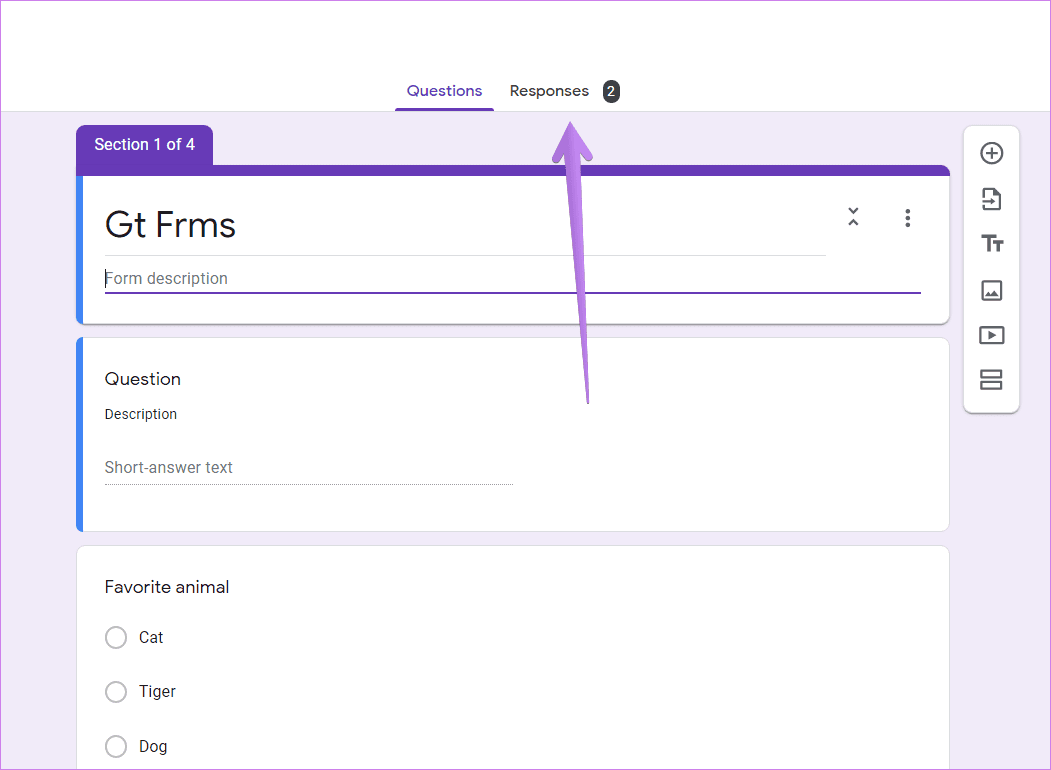
Luego haga clic en el ícono de tres puntos en la pestaña Respuestas.
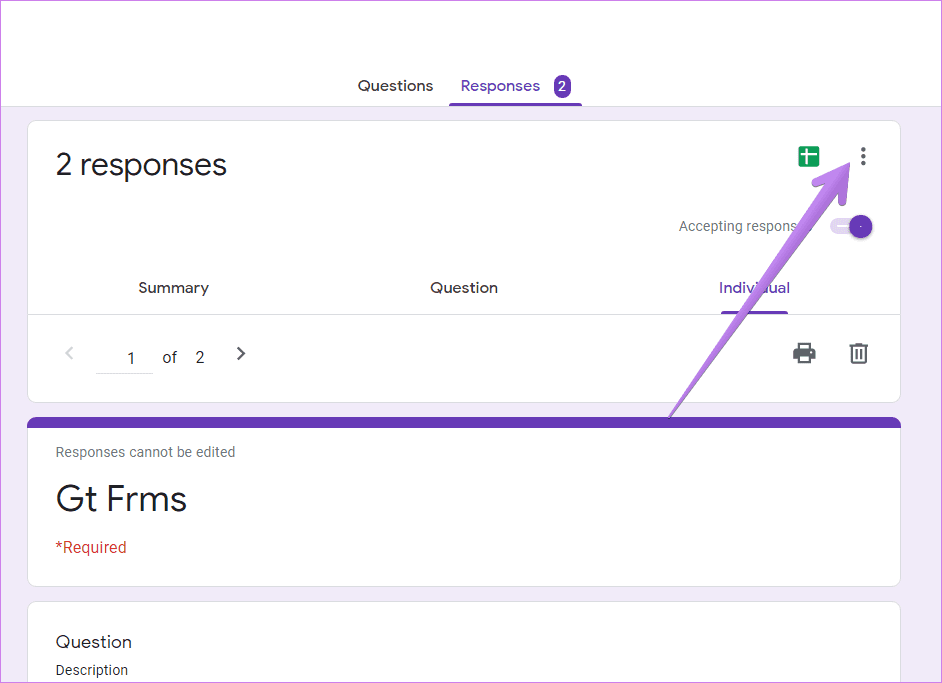
Seleccione "Recibir notificaciones por correo electrónico para nuevas respuestas".
 Las 6 mejores aplicaciones para OnePlus 5T
Las 6 mejores aplicaciones para OnePlus 5T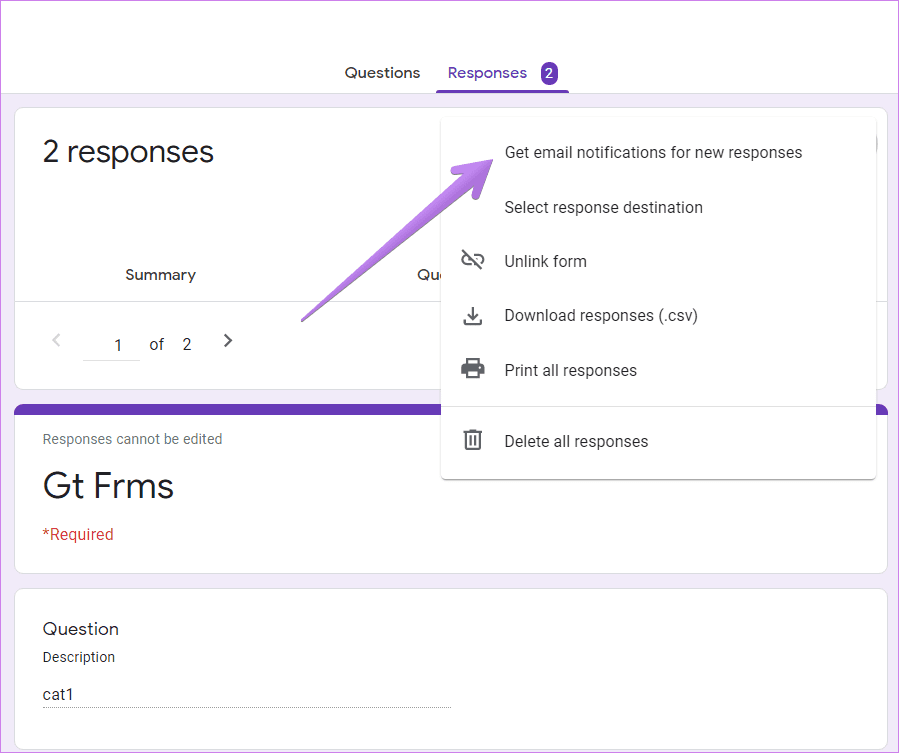
Punto: Obtenga información sobre cómo enviar respuestas de formularios de Google a varias direcciones de correo electrónico.
importar preguntas
Esperamos que la publicación haya sido útil para encontrar las respuestas que recibió en sus formularios de Google. Mientras tanto, al crear un formulario, puede importar preguntas desde otro formulario o desde Google Docs, Sheets, etc.
Próximo : Los trucos y consejos nos lo ponen fácil. Consulte 10 consejos y trucos para formularios de Google en el siguiente enlace.
Si quieres conocer otros artículos parecidos a Las 2 mejores formas de verificar las respuestas en los formularios de Google puedes visitar la categoría Informática.

TE PUEDE INTERESAR